เมื่อคุณต้องการรวบรวมความคิดเห็นจากพนักงานหรือสมาชิกในทีม ทำไมไม่ลองสำรวจความคิดเห็นใน Slack ดูล่ะ หากคุณใช้ Slack เพื่อการสื่อสาร อยู่แล้ว นี่คือจุดที่เหมาะที่สุด
แม้ว่า Slack จะไม่มีฟีเจอร์การสำรวจความคิดเห็นของตัวเอง แต่คุณสามารถใช้แอปของบุคคลที่สามบางแอปได้ สิ่งเหล่านี้ช่วยให้คุณตั้งค่าแบบสำรวจและใช้ประโยชน์จากคุณสมบัติพิเศษที่คุณอาจพบว่ามีประโยชน์ ต่อไปนี้คือวิธีสร้างแบบสำรวจใน Slack ด้วยแอปยอดนิยมและมีคุณสมบัติครบถ้วน 2 แอป
หมายเหตุ: คุณสามารถใช้คำแนะนำต่อไปนี้ใน แอปเดสก์ท็อป Slack หรือ บนเว็บ นอกจากลิงก์ที่มีให้แล้ว คุณยังสามารถรับแอปได้จาก Slack App Directory
สร้างแบบสำรวจ Slack ด้วยแบบสำรวจแบบง่าย
เมื่อคุณ เพิ่มโพลแบบง่าย ๆ ให้กับ Slack ให้เลือกในส่วนแอปของเมนูด้านซ้ายมือ หรือใช้ทางลัด Slack
หากต้องการดูเทมเพลตการสำรวจความคิดเห็น ให้เลือก การสำรวจความคิดเห็นในรายการแบบเลื่อนลงที่ด้านบน จากนั้น คุณสามารถเลือกเทมเพลตโดยเลือก สร้างแบบสำรวจนี้ถัดจากเทมเพลตนั้น คุณสามารถปรับแต่งเทมเพลตที่คุณเลือกได้เช่นกัน ดังนั้นคุณจึงไม่จำกัดเพียงตัวเลือกคำถามและคำตอบที่มีให้
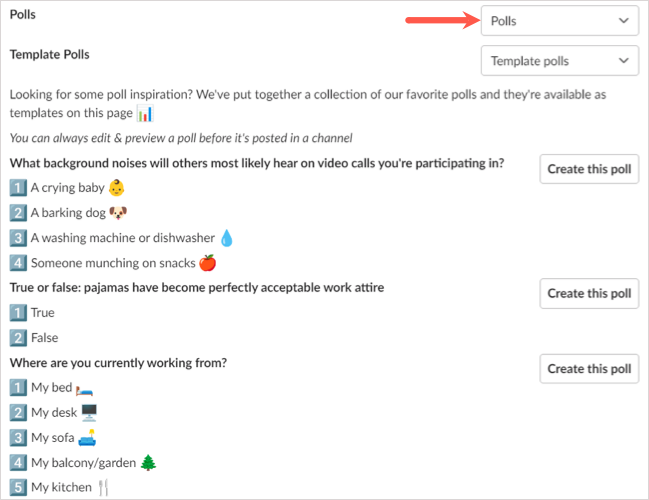
หากต้องการสร้างแบบสำรวจตั้งแต่เริ่มต้น ให้เลือก สร้างแบบสำรวจที่ด้านบน
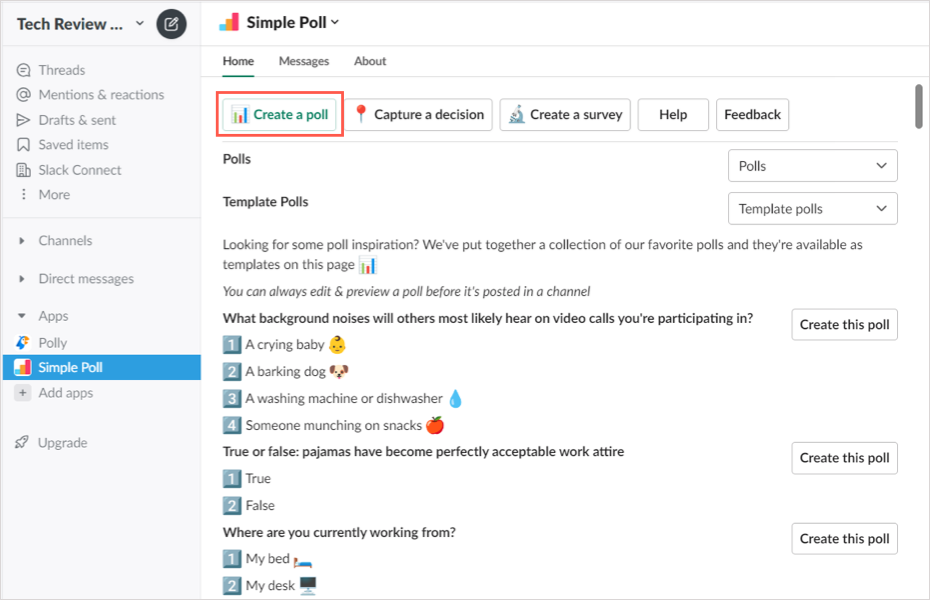
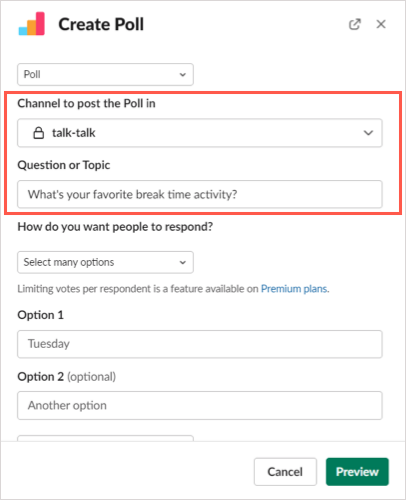
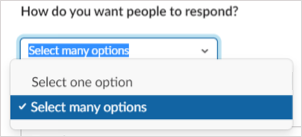
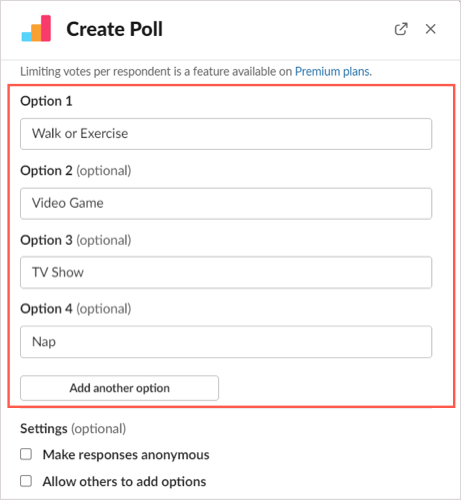
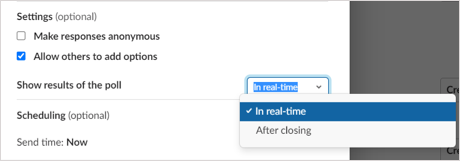
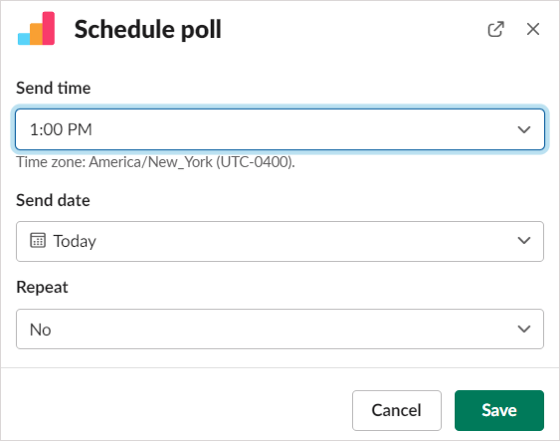
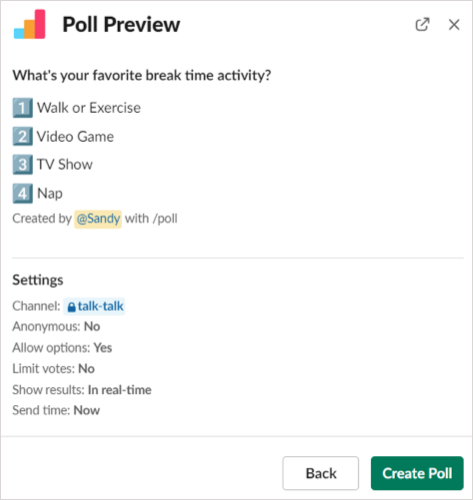
ดูผลการสำรวจอัจฉริยะ
เมื่อคุณตั้งค่าการสำรวจความคิดเห็น คุณมีตัวเลือกในการแสดงผลแบบเรียลไทม์หรือเมื่อการสำรวจความคิดเห็นสิ้นสุดลงตามที่อธิบายไว้ก่อนหน้านี้ คุณยังสามารถดาวน์โหลดผลลัพธ์เป็น ไฟล์ CSV ได้หากต้องการบันทึก
ผลลัพธ์แบบเรียลไทม์
หากต้องการดูผลลัพธ์ทันที เพียงดูแบบสำรวจในช่องที่คุณโพสต์ไว้ คุณจะเห็นชื่อผู้ใช้ด้านล่างคำตอบที่เลือก หรือเครื่องหมายถูกหากคุณใช้แบบสำรวจที่ไม่เปิดเผยตัวตน
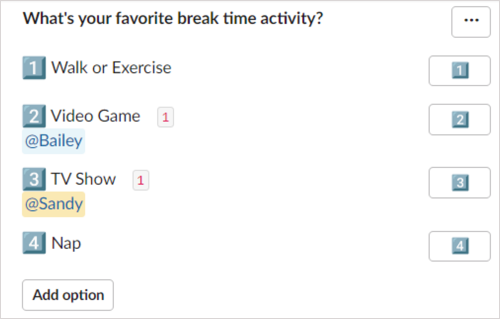
ผลลัพธ์หลังจากปิดการสำรวจ
หากต้องการดูผลลัพธ์หลังจากที่คุณปิดการสำรวจความคิดเห็น ให้เลือก จุดสามจุดที่มุมขวาบนของการสำรวจความคิดเห็น และเลือก ปิดการสำรวจความคิดเห็น
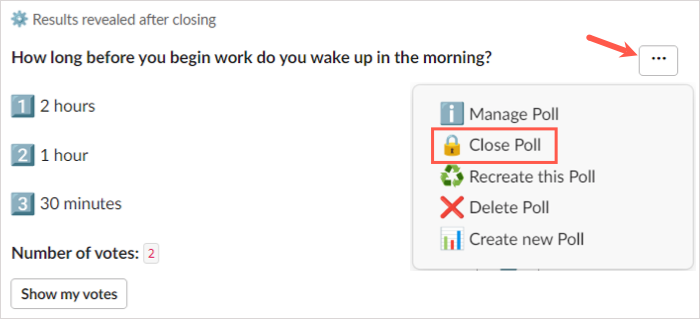
คุณจะถูกขอให้ยืนยันว่าคุณต้องการปิดการสำรวจและแสดงผล เลือก ใช่เพื่อดำเนินการต่อ
คุณและคนอื่นๆ ในช่องจะเห็นผลลัพธ์ในแบบสำรวจความคิดเห็นด้วยชื่อผู้ใช้หรือเครื่องหมายถูก
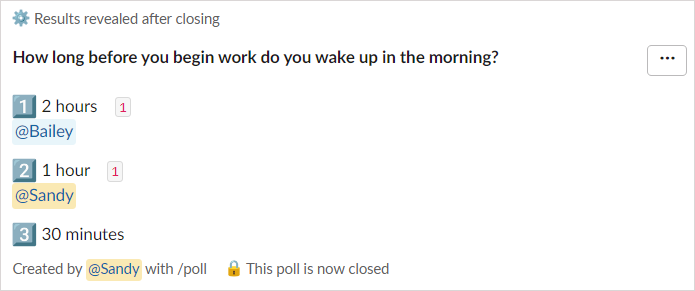
ผลลัพธ์ในรูปแบบไฟล์
หากต้องการรับไฟล์ CSV ของผลการสำรวจความคิดเห็น ให้เลือก จุดสามจุดที่ด้านบนขวาของการสำรวจความคิดเห็น และเลือก จัดการการสำรวจความคิดเห็น
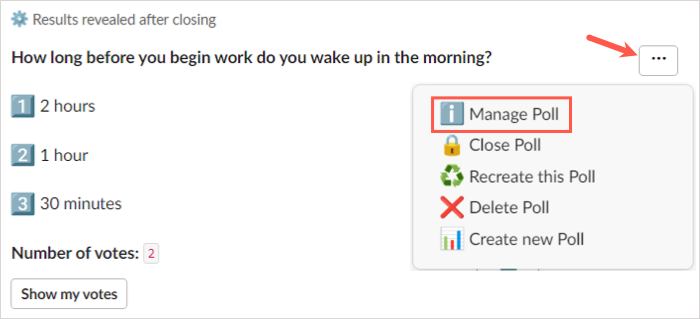
จากนั้น เลือก ส่งออกผลลัพธ์ในหน้าต่างป๊อปอัป
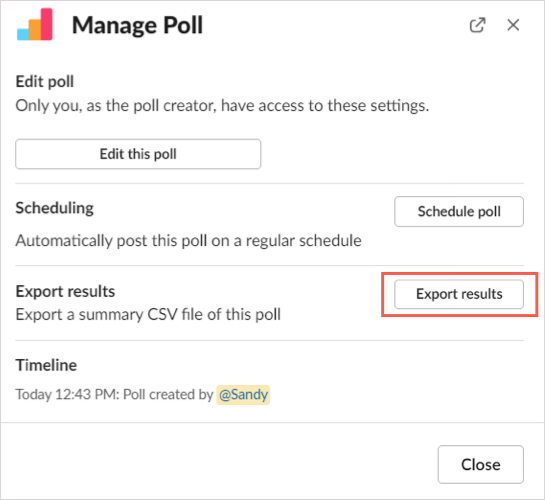
คุณจะถูกนำไปที่ Simple Poll บนเว็บ และผลลัพธ์จะถูกดาวน์โหลดโดยอัตโนมัติ ไปที่โฟลเดอร์ดาวน์โหลดเริ่มต้นของเบราว์เซอร์ของคุณเพื่อรับไฟล์
การดำเนินการโพลอัจฉริยะเพิ่มเติม
นอกเหนือจากการสร้างและปิดการสำรวจความคิดเห็นแล้ว คุณยังสามารถแก้ไข สร้างใหม่ หรือลบการสำรวจความคิดเห็นได้ เลือกสามจุดที่ด้านบนขวาของแบบสำรวจเพื่อเลือกการดำเนินการอย่างใดอย่างหนึ่ง
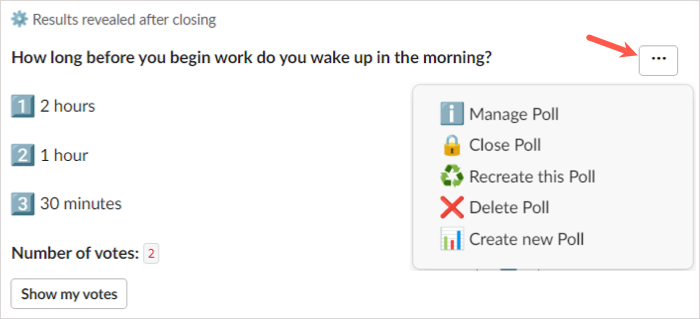
คุณยังสามารถใช้ Smart Poll Dashboard บนเว็บได้ หากต้องการเยี่ยมชมแดชบอร์ดของคุณ ให้เลือกแอป Smart Pollใน Slack ไปที่แท็บ เกี่ยวกับที่ด้านบนขวา และเลือก หน้าแรกของแอป.
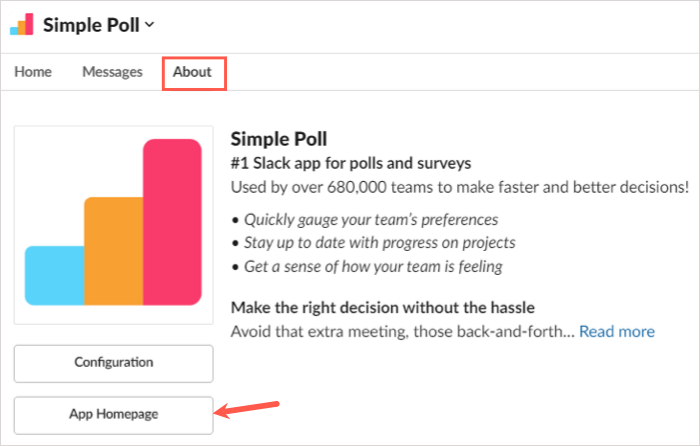
ลงชื่อเข้าใช้ด้วยบัญชีที่คุณใช้ในการเพิ่มแอป Slack จากนั้นดูตัวเลือกการสำรวจความคิดเห็น แบบสำรวจ และการตั้งค่าของคุณ
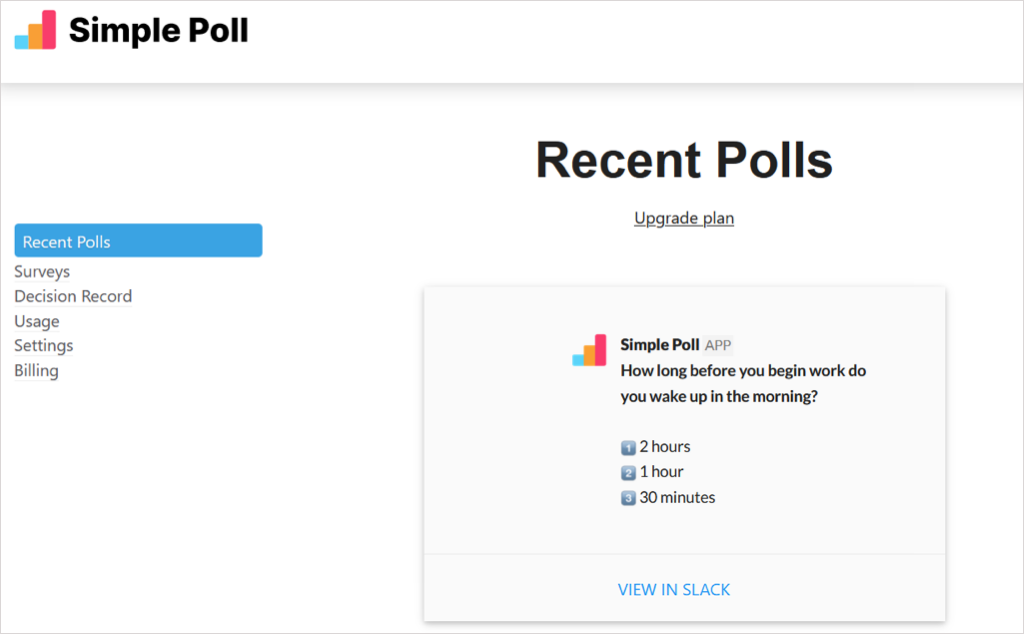
โปรดทราบว่าคุณลักษณะบางอย่างไม่สามารถใช้ได้กับ แผนฟรีของ Smart Poll
สร้าง Slack Poll ด้วย Polly
หลังจากที่คุณ เพิ่มพอลลี่ลงใน Slack ให้เลือกในส่วนแอปในเมนูด้านซ้ายมือหรือ ใช้ทางลัด Slack ใกล้กับด้านบนของหน้าจอต่อไปนี้ ให้เลือกสร้างพอลลี่
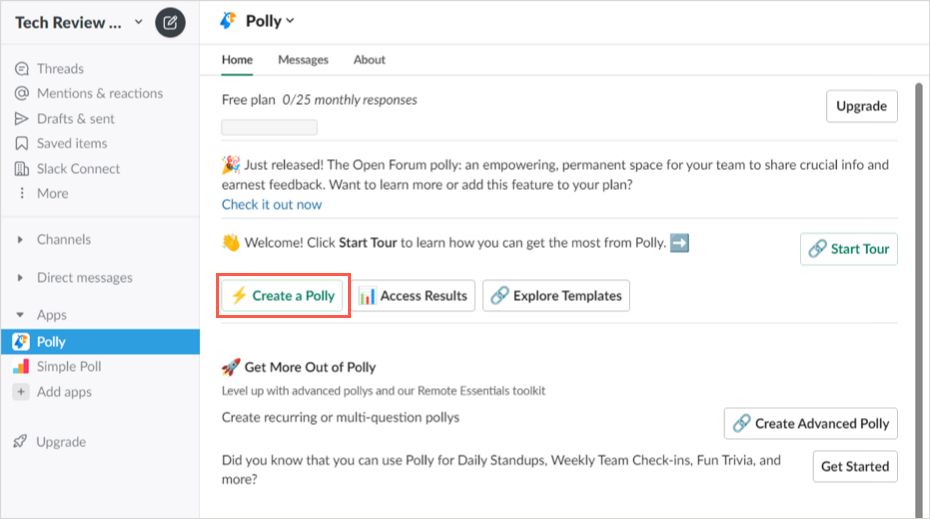
หากต้องการเริ่มต้นแบบสำรวจอย่างรวดเร็ว คุณสามารถเลือกผู้ชม ดูเทมเพลตแบบสำรวจ หรือสร้างแบบสำรวจตั้งแต่ต้นได้
หากคุณเลือกผู้ชม คุณจะเห็นข้อความแจ้งอีกหรือสองข้อความหลังจากนั้นเพื่อจำกัดตัวเลือกให้แคบลง หากคุณเห็นแบบสำรวจที่ต้องการ ให้เลือกใช้ทางด้านขวา
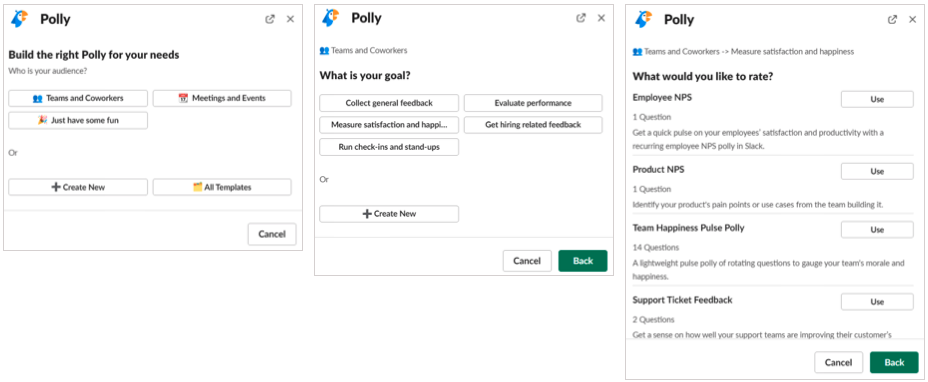
หากคุณต้องการดูเทมเพลต คุณสามารถใช้การค้นหาด่วนที่ด้านบนหรือดูตัวเลือกตามหมวดหมู่ เมื่อคุณพบเทมเพลตที่ต้องการ ให้เลือก ใช้ทางด้านขวา
เมื่อคุณเลือกหนึ่งในเทมเพลตที่ขับเคลื่อนด้วยผู้ชมหรือหมวดหมู่ คุณสามารถปรับแต่งตัวเลือกการสำรวจความคิดเห็นและจัดเรียงคำถามใหม่ได้ หากคุณมีมากกว่าหนึ่งข้อ
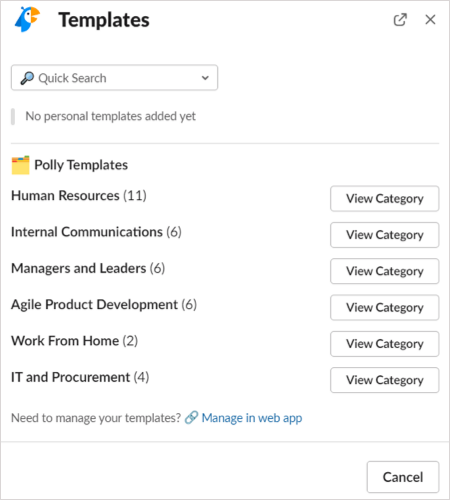
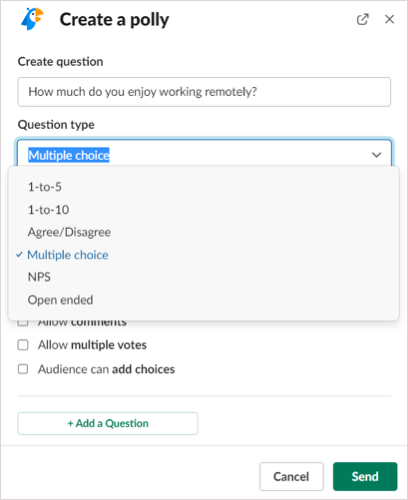
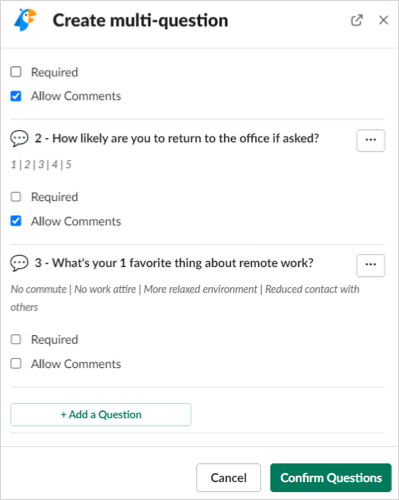
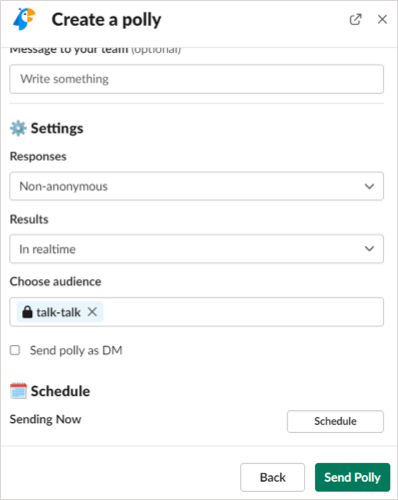
ดูผลลัพธ์ของพอลลี่
ขึ้นอยู่กับวิธีที่คุณตั้งค่าการสำรวจความคิดเห็นของคุณ คุณสามารถแสดงผลแบบเรียลไทม์หรือเมื่อปิดการสำรวจตามที่อธิบายไว้ข้างต้น คุณยังสามารถดาวน์โหลดไฟล์ CSV พร้อมผลลัพธ์ได้หากคุณอัปเกรดเป็นแผนแบบชำระเงิน.
ผลลัพธ์แบบเรียลไทม์
หากต้องการดูผลลัพธ์ทันที ให้ดูแบบสำรวจในช่องที่คุณโพสต์ คุณจะเห็นชื่อผู้ใช้ Slack ใต้คำตอบหรือตัวบ่งชี้อื่นๆ ขึ้นอยู่กับประเภทคำถามสำหรับการตอบกลับโดยไม่ระบุชื่อ
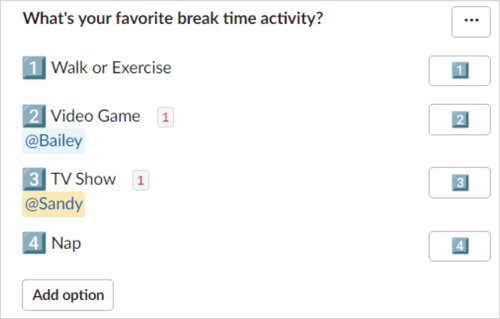
ผลลัพธ์หลังจากปิดการสำรวจ
หากต้องการดูผลลัพธ์หลังจากที่คุณปิดโพลล์ คุณสามารถปิดด้วยตนเองหรือรอให้ Polly ปิดภายในหนึ่งสัปดาห์
หากต้องการปิดการสำรวจความคิดเห็นด้วยตนเอง ให้เลือก จุดสามจุดที่ด้านบนขวา และเลือก การตั้งค่าเลือก ปิดและยืนยัน
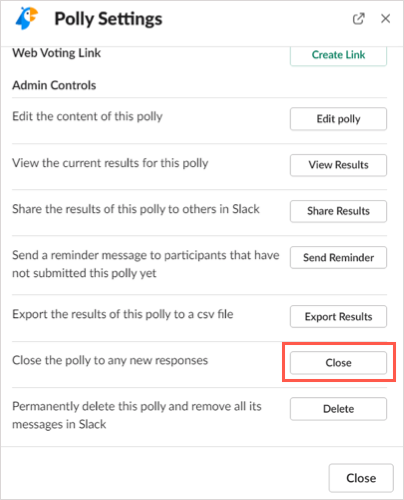
จากนั้นคุณจะเห็นผลลัพธ์ในช่องพร้อมกับแบบสำรวจ หากคุณอนุญาตให้ Polly ปิดการสำรวจความคิดเห็นโดยอัตโนมัติ คุณจะเห็นผลลัพธ์ปรากฏในช่องทางเดียวกับที่คุณโพสต์การสำรวจความคิดเห็นหลังจากที่ปิดการสำรวจแล้ว
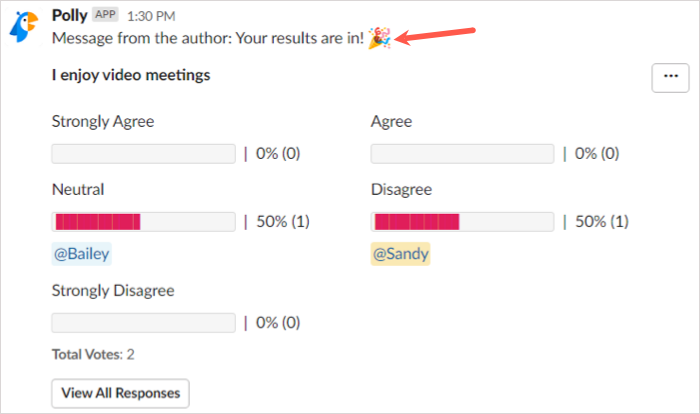
การดำเนินการของ Polly เพิ่มเติม
นอกจากการสร้างและปิดการสำรวจความคิดเห็นแล้ว คุณสามารถแก้ไข เปิดใหม่ หรือลบการสำรวจความคิดเห็นได้ เช่นเดียวกับ Smart Poll เลือกจุดสามจุดที่ด้านขวาบนของแบบสำรวจและเลือกการตั้งค่า
จากนั้นคุณจะเห็นปุ่มสำหรับแก้ไขแบบสำรวจ เปิดแบบสำรวจที่ปิดแล้วอีกครั้งพร้อมวันปิดใหม่ และลบแบบสำรวจ เลือกการดำเนินการที่คุณต้องการแล้วปฏิบัติตามข้อความแจ้งที่ตามมา
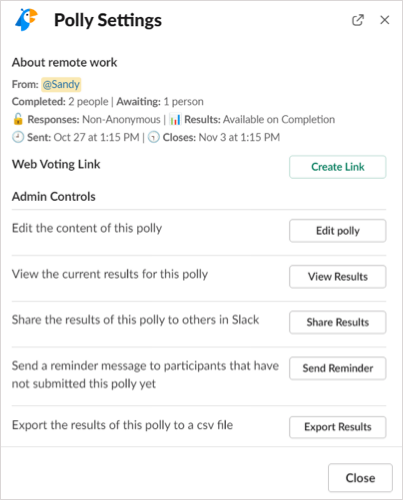
คุณยังสามารถใช้ Polly บนเว็บได้อีกด้วย หากต้องการเยี่ยมชม Polly Dashboard ของคุณ ให้เลือกแอป Pollyใน Slack ไปที่แท็บ เกี่ยวกับที่ด้านบน และเลือก หน้าแรกของแอป
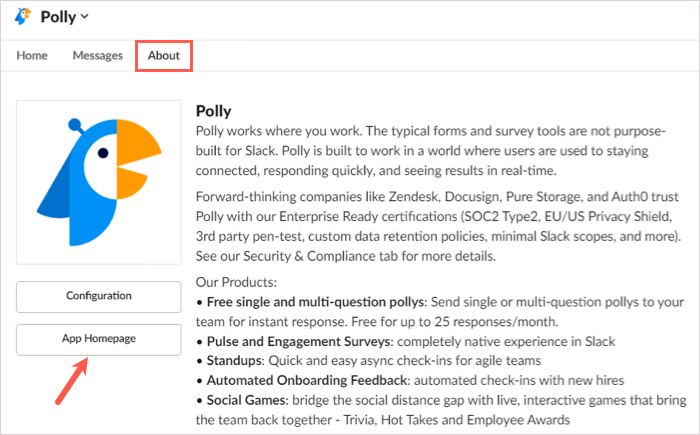
จากนั้น ลงชื่อเข้าใช้ด้วยบัญชีที่คุณใช้ เพิ่มแอปลงใน Slack และดูโพล กิจกรรม และเทมเพลตของคุณ
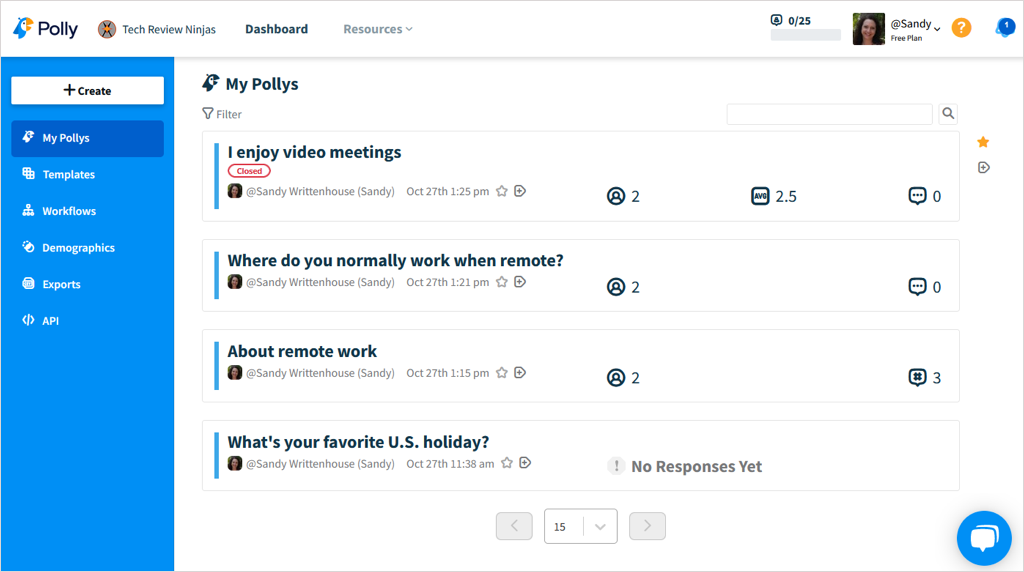
โปรดทราบว่าฟังก์ชันบางอย่างใช้ได้เฉพาะกับ แผนการชำระเงินของพอลลี่
การสร้างแบบสำรวจใน Slack ด้วยแอปเหล่านี้ไม่เพียงแต่ง่าย แต่ยังสนุกในเวลาเดียวกัน ไม่ว่าคุณจะมีคำถามจริงจัง เกี่ยวกับธุรกิจ หรือคำถามที่สนุกสนานและขบขันเพื่อเพิ่มขวัญกำลังใจ ลองลองใช้แอปเหล่านี้ดู
.